“此連接不是私人”的野生動物園錯誤足以在彈出時嚇到任何人,但實際上是什麼意思?
如果您通常不間斷的,快樂的互聯網瀏覽是通過連續錯誤消息分發的,說明您的Safari連接不是私有的,那麼該開始採取行動了。
當我們在不知不覺中訪問可疑網站或將我們的數據贈送給黑客時,網絡安全和隱私問題可能會開始,因此擁有安全的瀏覽器非常重要。
我們將了解有關“您的連接不是私人”錯誤以及如何解決並確保Mac安全的所有信息。
我們最喜歡的瀏覽器一直在尋找改善安全性的方法,並確保我們免受網絡威脅的越來越多。
當我們即將訪問不受信任的網站時,許多瀏覽器等瀏覽器會通知我們。
當您在Mac上看到“您的連接不是私有”錯誤時,您的瀏覽器會警告您 - 此特定網站可能會對您的計算機構成威脅。
在大多數情況下,這是因為網站使用HTTP(超文本傳輸協議),這意味著網站可能沒有加密或沒有安全的連接更新;它可能容易受到第三方攻擊的影響。因此,我們的瀏覽器根本不希望我們冒險。
每次您訪問網站時,您的瀏覽器都會運行一系列檢查,包括查看網站的安全證書 - 他們正在尋找HTTPS(超文本傳輸協議安全),這意味著從網站到Mac的加密通信連接。
值得一提的是,這並不總是網絡威脅。這是您可能會遇到連接隱私錯誤的另一個原因:
過時的瀏覽器
不正確的日期/時間設置
服務器問題
那麼如何修復呢?繼續閱讀。
已解決:Mac上的“此連接不是私有”錯誤
如果這是您以前從未訪問過的網站,那麼最好完全避免它。如果您不必冒險,請不要。
但是,如果出於任何原因,您確實需要訪問該網站,那麼,一如既往,有一些解決方法。
讓我們開始。
1。刷新網站
重新加載網站通常可以解決“此連接不是私人”錯誤。
可能是,太多用戶使服務器超載,從而導致連接錯誤。
在Chrome和Safari上,命令是相同的。使用鍵盤快捷命令r來刷新頁面或轉到查看>“重新加載”頁面。
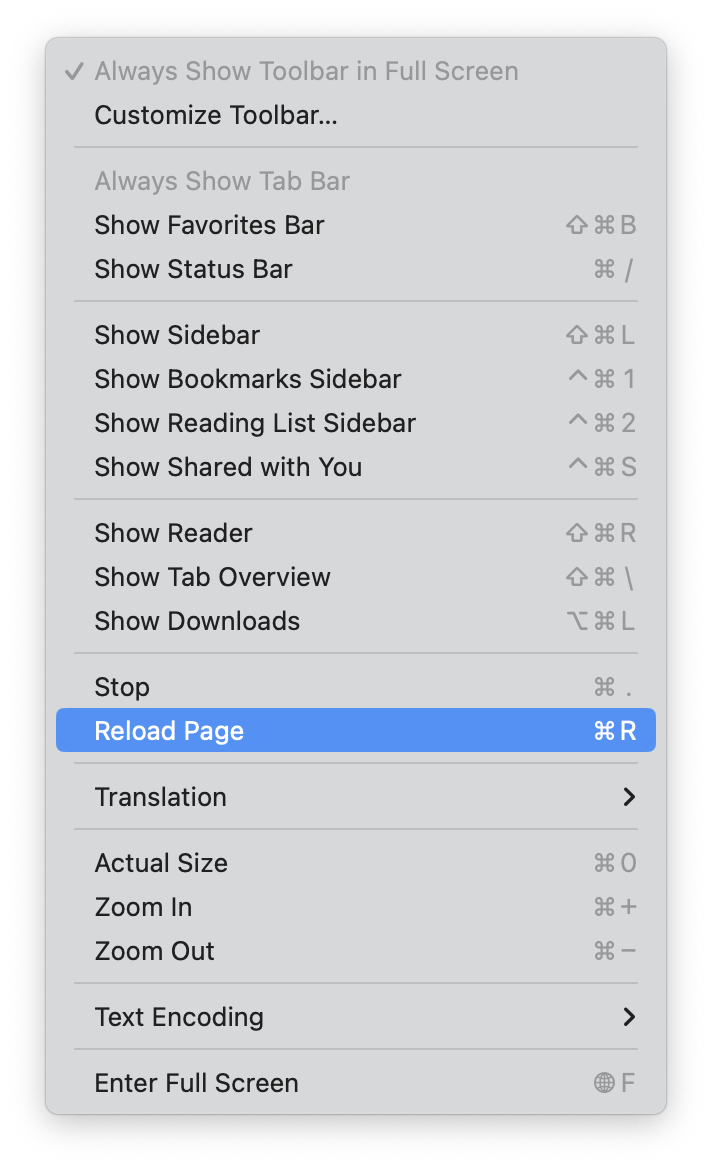
2。以私有模式打開頁面
如果頁面刷新無濟於事,請嘗試以私有模式或隱身訪問頁面。
私有模式使您可以匿名瀏覽,不列出您的高速緩存,cookie或歷史記錄。有時,如果網站有一些安全問題,以私有模式訪問它可以幫助您上網。
這是在Chrome上隱身的方法:
從碼頭中,選擇Chrome圖標和右鍵單擊。
單擊新的隱身窗口。
嘗試重新訪問網站。
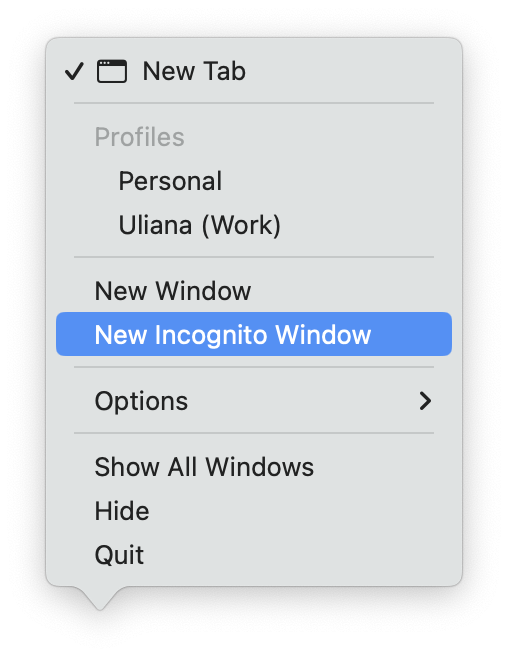
這是私下瀏覽野生動物園的方法:
從碼頭中,選擇Safari圖標和右鍵單擊。
選擇新的私人窗口。
嘗試重新訪問該網站。
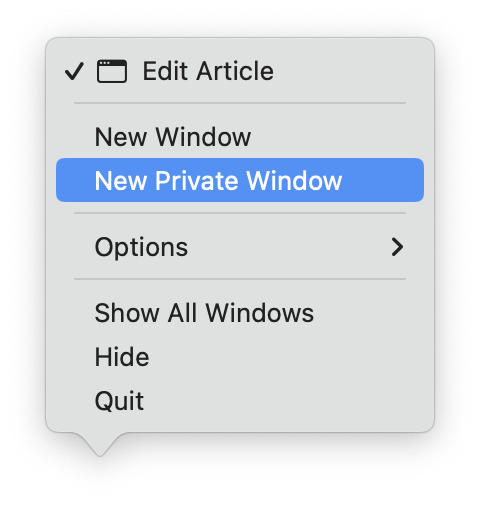
3。使用其他網絡瀏覽器
有時,這不是網站的問題,而是瀏覽器。如前所述,您可能會看到錯誤消息,如果瀏覽器已過時或有一些錯誤和缺陷。如果您沒有時間進行更新,那麼快速修復是嘗試使用另一個瀏覽器檢查網站。例如,如果您的默認瀏覽器是Safari,請改用Chrome或Firefox。如果沒有幫助,讓我們繼續進行其他修復。
4。清除您的瀏覽數據
如果這不是您第一次看到“此連接不是私有”消息,並且使用其他Web瀏覽器不起作用,則可以嘗試清除瀏覽數據。具體來說,餅乾。但是,您將必須為您嘗試訪問網站的所有網絡瀏覽器做到這一點。當然,您可以手動執行此操作,但是有一種簡單的方法可以單擊Mac上的所有Web瀏覽器(使用CleanMymac及其隱私模塊)。
這是使用此方便工具的方法:
- 打開應用程序 - 免費試用。
- 從左側欄中選擇隱私,然後單擊掃描。
- 查看並選擇刪除項目,然後單擊“刪除”。
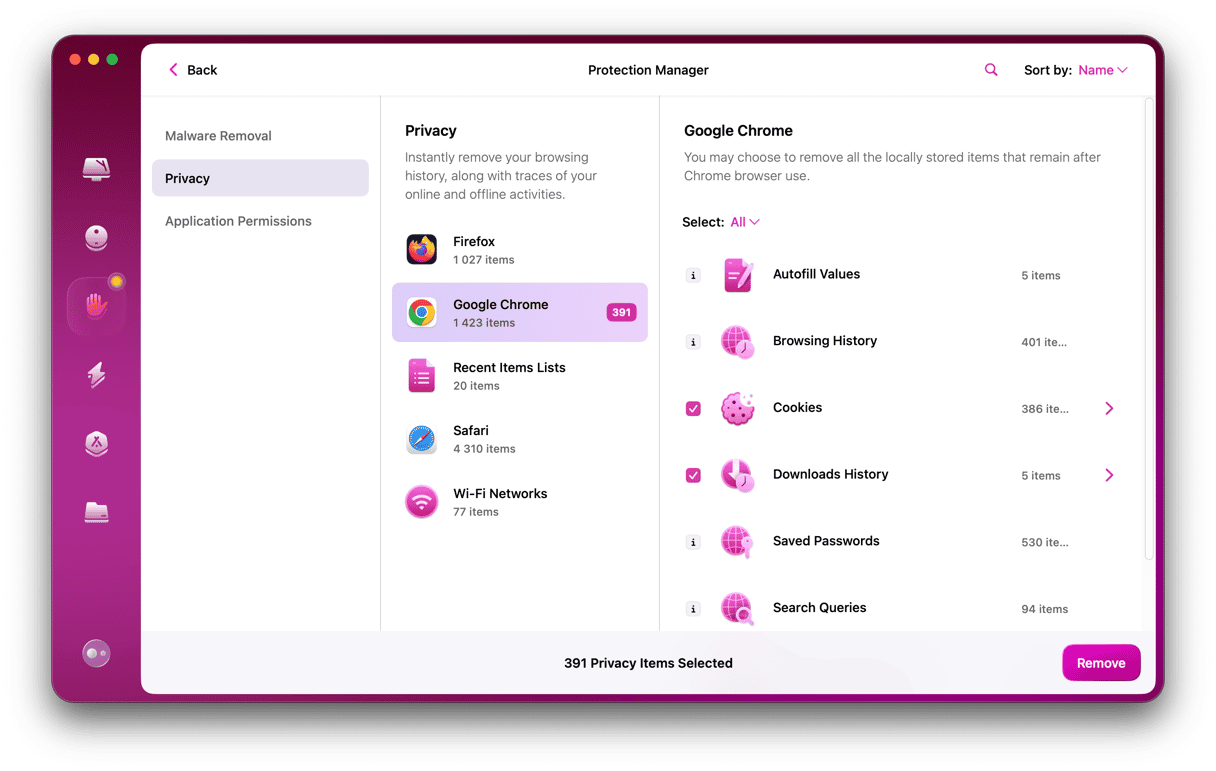
您可能認為這聽起來太容易了,這是真實的,但這就是我喜歡CleanMymac的部分原因。它非常易於使用,我總是感到安全,因為它在後台運行,並保持了Mac的優化。
如果您嘗試了文章中的所有解決方法,但是您仍會收到錯誤消息,並且您100%確定您仍然想訪問該網站,然後繼續閱讀;我們會告訴你如何。
提示:“此連接不是私有的”只是您在使用Mac時可能會遇到的一種錯誤,儘管通常很少有其他問題。要學習如何修復大多數MAC故障,請瀏覽我們的博客;您將找到如何修復觸控板不起作用,屏幕共享問題以及其他MAC問題。
5。清除您的瀏覽器緩存
如果您已經清除了瀏覽器緩存已經有一段時間了,請花點時間進行此操作 - 這是一個快速故障排除提示,可以解決諸如“您的連接不是私有”錯誤之類的瀏覽器問題。
如何清除Chrome中的緩存:
打開瀏覽器後,選擇主鉻菜單。
單擊“清除瀏覽數據”。
選擇您的首選項,然後單擊“清除數據”。
關閉Chrome,然後重新啟動並再次嘗試網站。
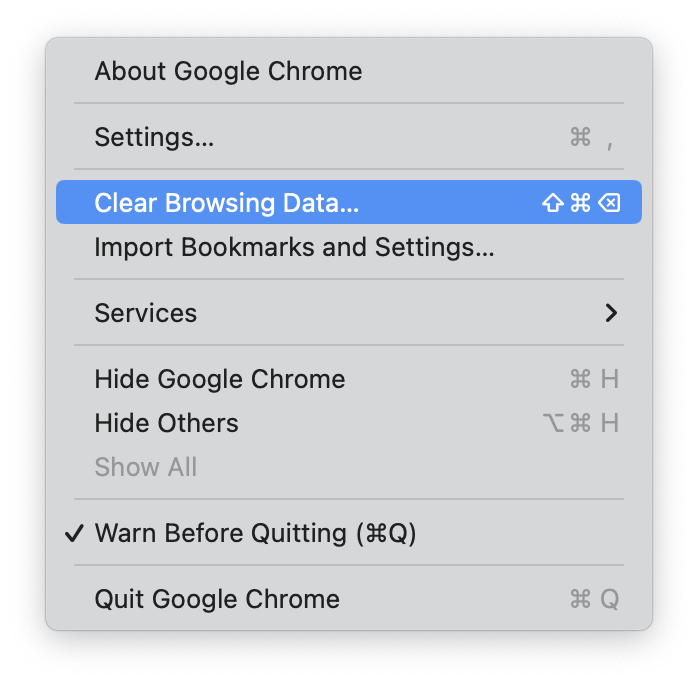
如何在Safari中清除緩存:
打開瀏覽器後,選擇Safari主菜單。
選擇設置>高級。
選中“在菜單欄中顯示開髮菜單”旁邊的框。
單擊“開髮菜單”>“空緩存”。
重新加載野生動物園,然後再次嘗試該網站。
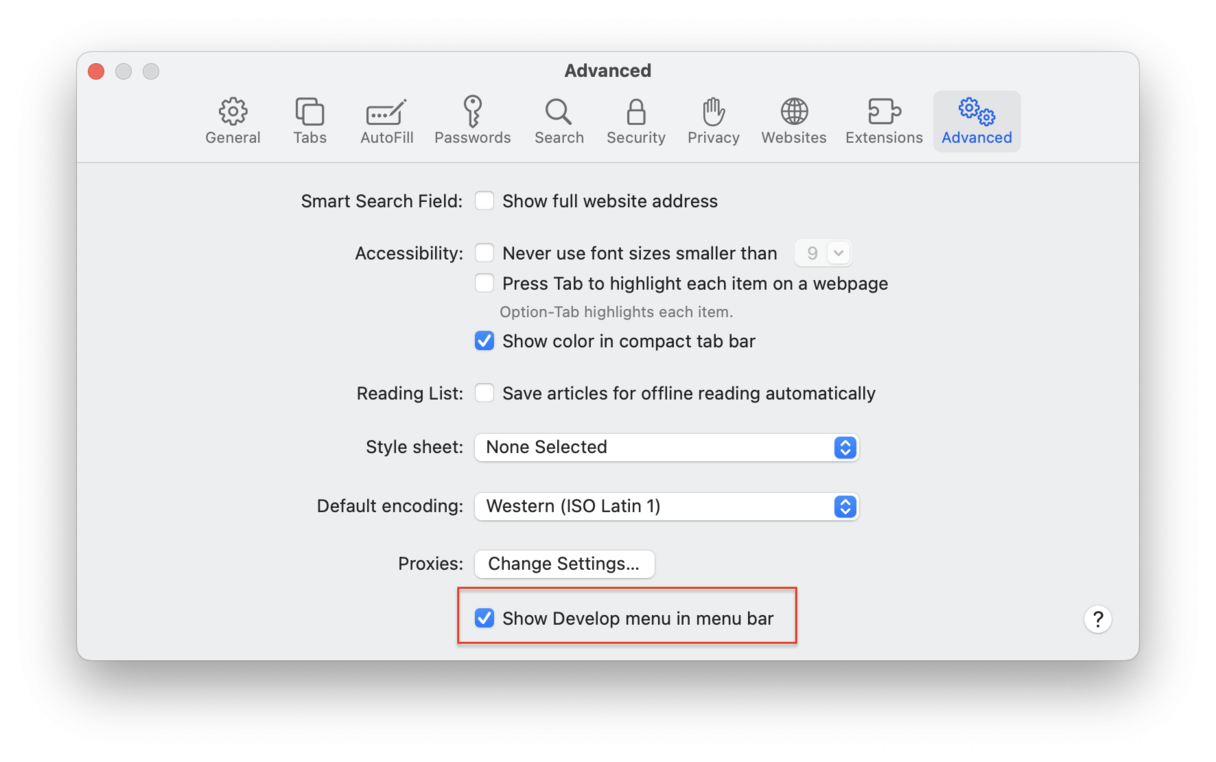
6。檢查您的日期和時間設置
這聽起來像是列表中的一個奇怪的提示,但是如果您最近前往另一個時區並且日期和時間設置不正確,則可能會在Mac上引起各種煩人的問題。
它很容易檢查,可以解決很多問題。這是這樣做的方法:
選擇主蘋果菜單。
單擊系統設置>常規>日期和時間。
如果需要進行任何更改。
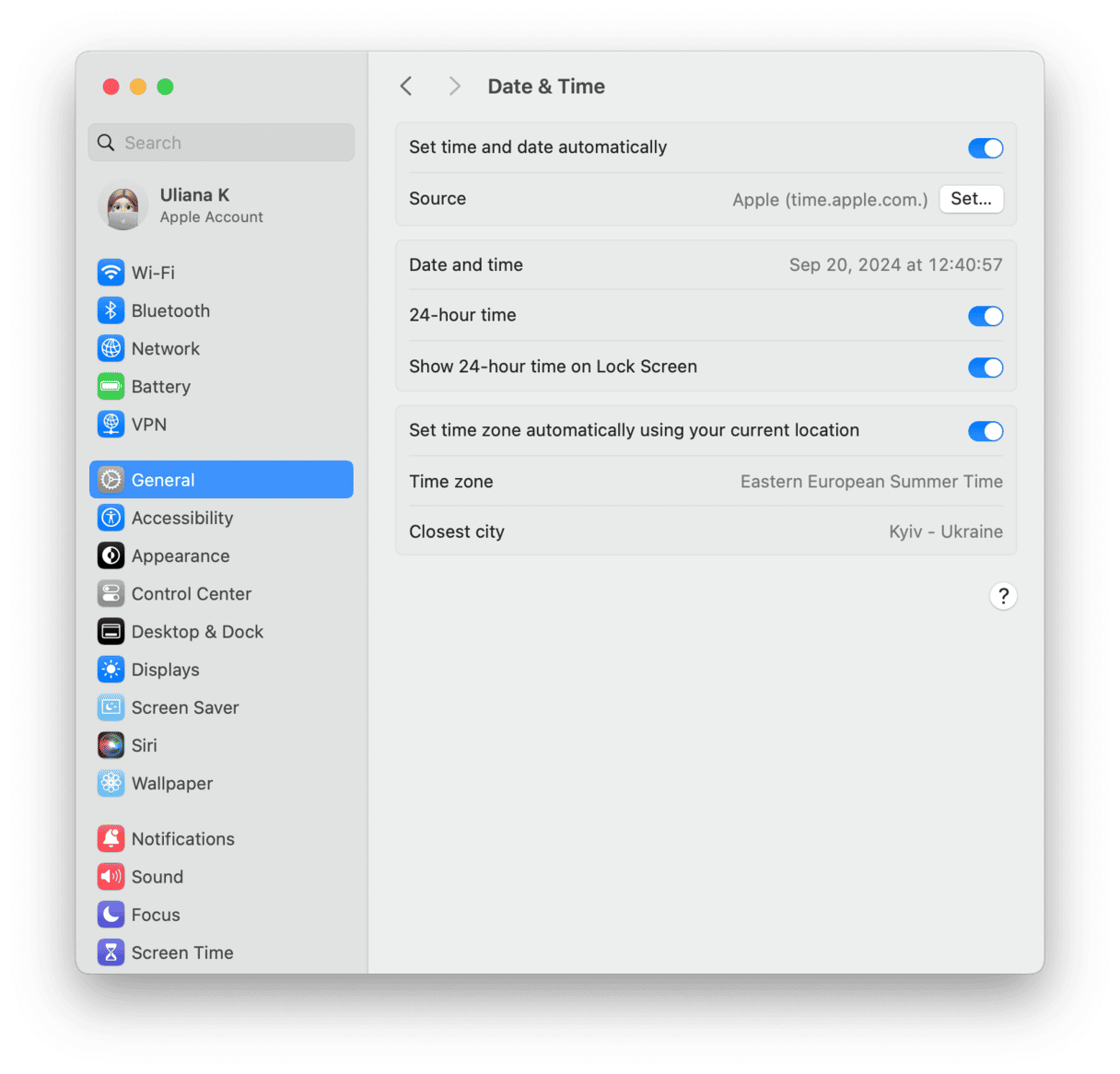
7。檢查您的Wi-Fi網絡
如果您使用的是公共Wi-Fi連接,則獲得“此連接不是私有”錯誤也可能表明您的Wi-Fi連接不安全。
嘗試連接到其他Wi-Fi網絡,以查看問題是否持續。如果您定期使用公共Wi-Fi網絡,則絕對值得投資VPN來保護您的私人數據。
8。禁用VPN
除了不安全的Wi-Fi連接外,看到“此連接不是私有”錯誤消息可能是使用VPN的跡象。可能會發生這種情況,因為VPN會干擾連接,因此瀏覽器可能會感到困惑,並且不會讓您訪問某些網站。要檢查是否是這種情況,請暫時禁用VPN。但是,請確保在連接到安全網絡而不是公共網絡時這樣做。
要禁用VPN,請按照以下步驟:
- 從主菜單中,打開系統設置。
- 導航到網絡。
- 單擊VPN和過濾器。
- 在您的VPN旁邊,請確保將其切換為OFF。
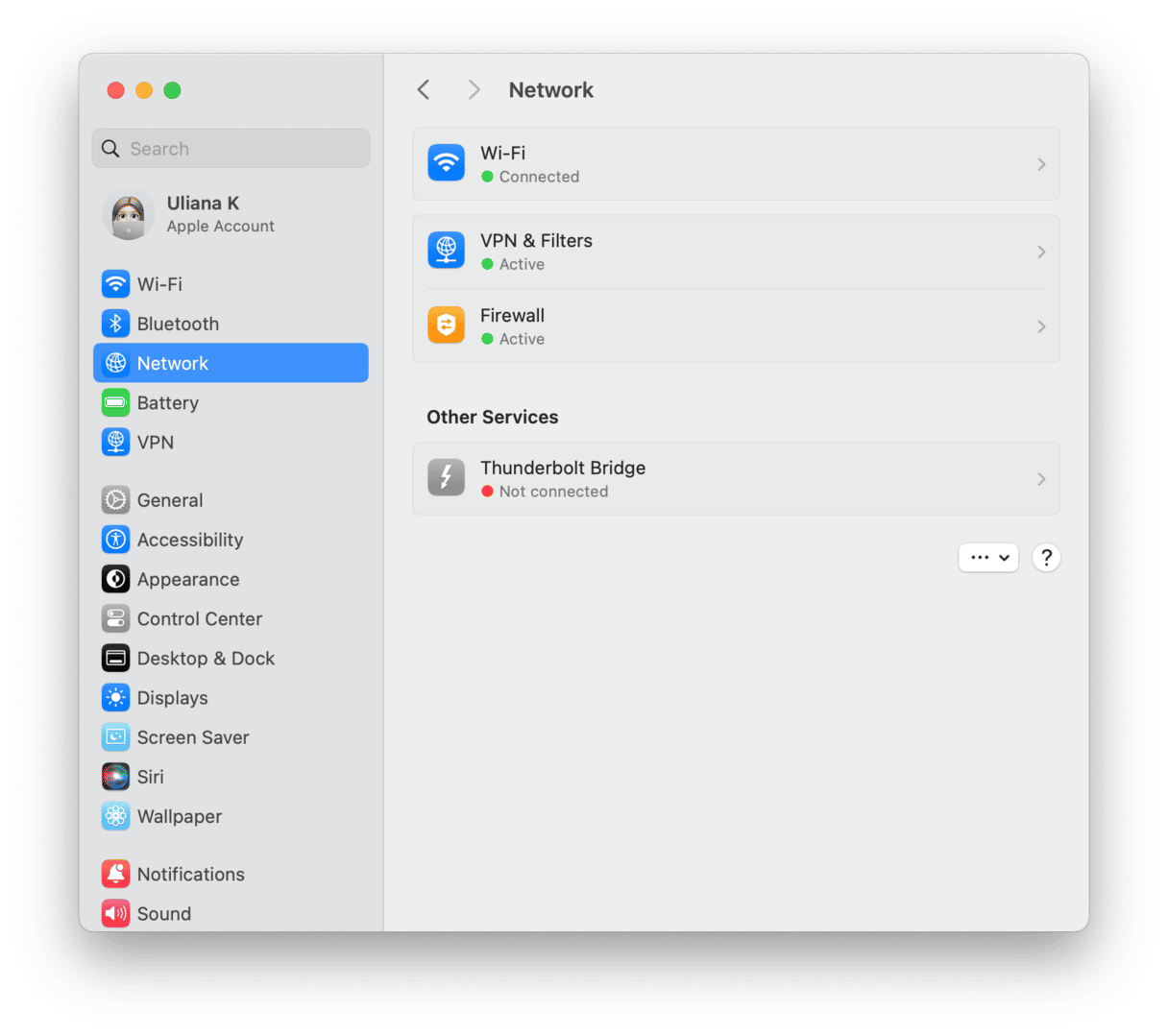
謹慎行事
Chrome和Safari都可以為您提供手動覆蓋錯誤消息的選項。請記住,您有可能將Mac危險,因此,如果您真的不需要這樣做,那就不要。
如何覆蓋Chrome上的連接錯誤:
在錯誤消息中,選擇高級按鈕。
按繼續。
然後選擇訪問網站。
如何在Safari上覆蓋連接錯誤:
在錯誤消息中,選擇“顯示詳細信息”按鈕。
點擊“訪問此網站”。
從彈出框中,單擊訪問網站。
因此,我們已經完成了本文的結尾,現在您應該知道如何在Mac上處理“您的連接不是私有”消息。
不要忘記對您訪問的網站保持謹慎;保持警惕,避免彈出窗口,並僅從可信賴的來源下載物品。如果您使用公共Wi-Fi網絡,請不要忘記考慮VPN,並查看CleanMymac的隱私模塊。
